TikTokの着信音やアラーム音を鳴らす2つの詳細な方法
TikTok サウンドを Android または iPhone の着信音にするには、ビデオをダウンロードし、音声を抽出して着信音を作成するだけです。 iPhone ユーザーも GarageBand を使用してこれを行う必要があります。最高で簡単なレコーダーである AnyRec Screen Recorder を使用してサウンドを録音し、着信音にすることもできます。
安全なダウンロード
安全なダウンロード
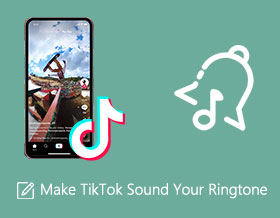
お気に入りのTikTokサウンドを聞くと、いつでも幸せで明るい気分になれます。したがって、次のようにしたいかもしれません TikTokの音楽や効果音を着信音として作成するアラーム音やその他の通知音。TikTok動画をダウンロードして、必要な部分の音声を簡単に抽出できます。高音質で元の音を使いたい場合は、TikTokのサウンドを録音するのも良い方法です。iPhone 17/16/15とAndroid 16/15でTikTokのサウンドを着信音に設定する詳細な手順については、読み進めてください。
ガイドリスト
iPhone/Android で TikTok サウンドを着信音にする (複雑) 高品質の TikTok サウンドを着信音に録音 (100% で使用可能) TikTokサウンドを着信音にすることに関するよくある質問iPhone/Android で TikTok サウンドを着信音にする (複雑)
上でも述べたように、事前にTikTok動画をスマートフォンやパソコンにダウンロードしておく必要があります。その後、TikTok ビデオから音楽を抽出し、TikTok サウンドを Android スマートフォンまたは iPhone の着信音にすることができます。従うべき 4 つの詳細な手順は次のとおりです。
ステップ1:TikTokビデオをAndroidまたはiPhoneにダウンロードする
方法1: TikTokでダウンロードしたいビデオまでスクロールしたら、左側のメニューの「共有」ボタンをタップします。次に、「ビデオを保存」ボタンをタップして、TikTok アプリからビデオをダウンロードできます。
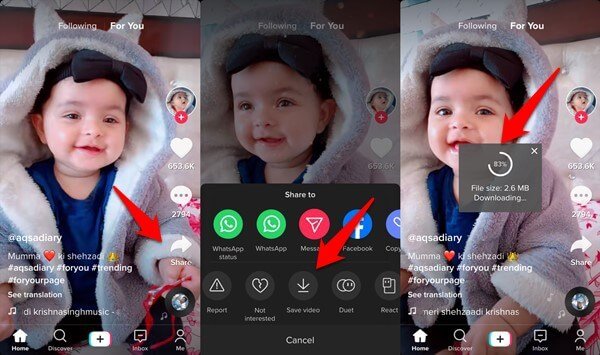
方法 2: ダウンロードしたい TikTok ビデオに移動します。 「共有」ボタンをタップし、「リンクをコピー」を選択して、TikTokビデオのURLを取得します。その後、SSSTik、TTSave、TikDownloader などのビデオ ダウンローダー アプリに貼り付けることができます。このようにして、すべてのプラットフォームの MP3 など、保存する目的の形式を選択できます。
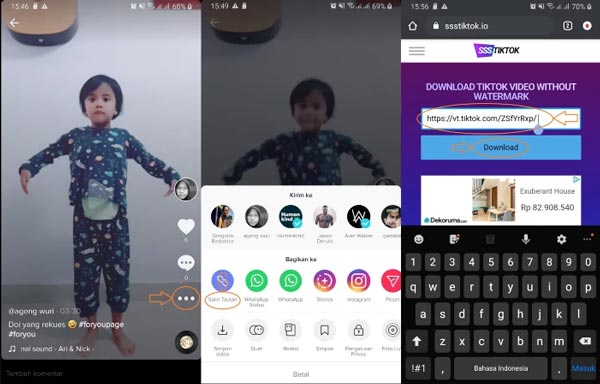
ステップ2:AndroidまたはiPhoneでTikTokビデオをオーディオファイルに変換する
もちろん、TikTok動画をAndroid 16/15やiPhone 17/16/15で直接着信音にすることはできません。TikTok動画をMP3またはAAC(AAC対AC3)着信音用。 iConv TikTokビデオをMP3ファイルに変換し、オーディオを目的のクリップにトリミングするためのビデオコンバーターです。
ステップ1。Android/iPhoneでアプリを起動し、右上隅の「追加」ボタンをクリックして、「フォトライブラリからインポート」オプションを使用してダウンロードしたTikTokビデオをインポートします。
ステップ2。ビデオをインポートしたら、ビデオをタップして「オーディオ抽出」ボタンをタップすると、着信音のみの TikTok サウンドを取得できます。出力オプションとして「MP3」形式を選択できます。
ステップ 3。その後、「変換済み」メニュー内で変換されたオーディオを見つけることができます。その後、必要に応じて、着信音として希望の部分を約 10 秒にトリミングできます。
ステップ3:AndroidまたはiPhoneの着信音にTikTokサウンドを作成する
抽出した TikTok サウンドを Android または iPhone の着信音に直接設定できるようになりました。ただし、GarageBand を使用して長さを 30 秒にトリミングし、さらに編集して着信音やアラームに素晴らしいサウンドエフェクトを追加することもできます。次の手順を実行します。
ステップ1。アプリを開き、「追加」ボタンをタップして新しいプロジェクトを開始します。 「トラック」タブの下にある「オーディオレコーダー」ボタンをクリックします。その後、「ループ」ボタンをクリックすると、着信音を一時停止せずにループ再生できます。
ステップ2。「ループ」ビューから、下部のフォルダーをタップして「ファイル」アプリからTikTokサウンドを選択できます。すると、音声ファイルがリストに表示されます。
ステップ 3。その後、ファイルを長押ししてタイムラインにドラッグすると、TikTok サウンドから着信音を作成できます。さらに、数回クリックするだけで、オーディオ ファイルを追加したり、オーディオ効果を調整したり、オーディオ ボリュームを微調整したりすることができます。
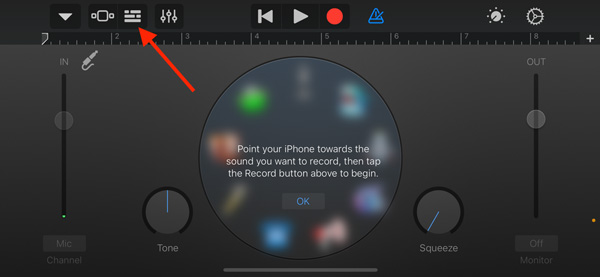
参考文献
ステップ4:TikTokサウンドを着信音として設定する
TikTokビデオから着信音ファイルを作成したら、iPhoneまたはAndroidフォンで着信音として設定できます。
iOSデバイス: 希望のTikTokサウンドを取得したら、「設定」アプリに移動します。 「サウンドと触覚」ボタンをタップして「着信音」オプションを選択します。次に、着信音のリストの一番上に表示される TikTok サウンドを選択できます。それが設定方法です TikTokサウンドエフェクト iPhoneの着信音として。
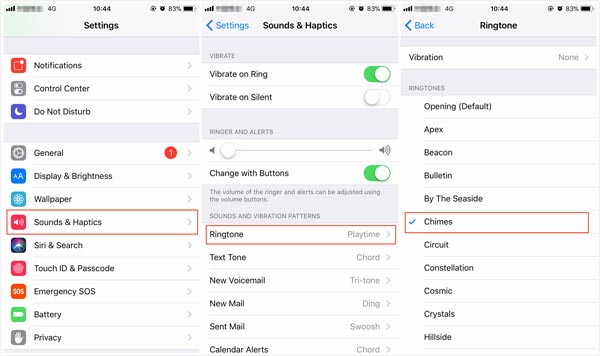
Androidフォン: 「設定」アプリを開き、「サウンド」ボタンをタップします。その後、「電話着信音」ボタンをタップし、「サウンドピッカー」アプリを選択します。 「保存」ボタンをタップする前に、着信音フォルダーに追加した「カスタム着信音」をタップします。
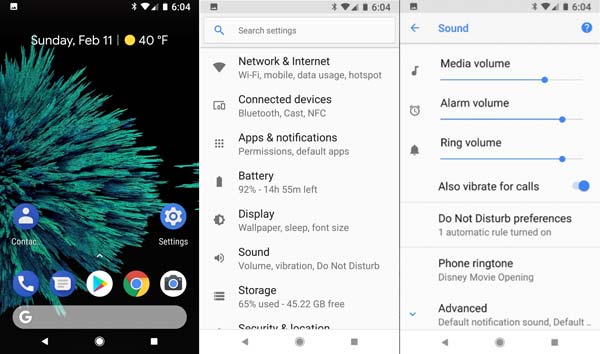
参考文献
高品質の TikTok サウンドを着信音に録音 (100% で使用可能)
TikTokビデオをダウンロードしてさらに編集するだけでなく、次のこともできます。 画面録画 TikTok 音声のみで AnyRec Screen Recorder。 MP3、AAC、FLAC など、あらゆるオーディオ形式でオリジナルのサウンドを録音できます。さらに、オーディオ録音のクリッピングや必要な部分の迅速な抽出もサポートしています。このようにして、TikTok サウンドを高品質で直接着信音に変えることができます。

TikTokビデオから元の品質でサウンドをキャプチャします。
着信音の音声録音形式を MP3、WAV、AAC、FLAC などに設定します。
録音したTikTokサウンドを開始点と終了点でトリミングします。
オーディオ コードなどのパラメーターをさらに調整したり、ノイズを除去したりできます。
安全なダウンロード
安全なダウンロード
ステップ1。AnyRec Screen Recorder をインストールしたら、コンピューター上でプログラムを起動し、「オーディオ レコーダー」ボタンをクリックして TikTok サウンドをキャプチャし、着信音として作成できます。

ステップ2。「システムサウンド」トグルボタンをオンにして、オーディオ音量を調整します。マイクからのノイズを避けるには、「マイク」トグル ボタンを無効にする必要があります。その後、「REC」ボタンをクリックしてください。

ステップ 3。をキャプチャするには、 人気のTikTokの曲 高品質の場合は、「環境設定」メニューをクリックし、「サウンド」タブをクリックします。ノイズを軽減し、音質を向上させることができます。

ステップ 4。TikTokサウンドをキャプチャするときは、「停止」ボタンをクリックして、プレビュー後に録音したオーディオを保存できます。その後、TikTokサウンドをトリミングして、 着信音を作る 30秒以内に。

TikTokサウンドを着信音にする方法に関するよくある質問
-
1. TikTokビデオをAndroidまたはiPhoneに保存できないのはなぜですか?
TikTokビデオ発行者がアカウントからのダウンロードをブロックしている場合、TikTokビデオやサウンドファイルを保存することはできません。ちなみに、「リンクをコピー」ボタンをクリックすると、Android スマートフォンまたは iPhone 上のビデオ ダウンローダー アプリにビデオの URL を取得できます。
-
2.着メロはiPhoneまたはAndroidでどのくらいの期間使用できますか?
Android スマートフォンまたは iPhone の着信音に長い TikTok サウンドを作成する必要がある場合は、着信音の最大長を知っておく必要があります。着信音の長さは 30 秒に制限されています。 Android スマートフォンの場合、この制限はさらに短く 30 秒です。
-
3. TikTokサウンドはどこで直接ダウンロードできますか?
Spotifyからお気に入りの曲や音楽ファイルを検索するだけです。のベストヒットのリストがあります トレンドのTikTokの曲。 Spotifyから直接無料で音楽ファイルをダウンロードするか、オーディオレコーダーを使用してAndroidまたはiPhoneの着信音にTikTok音楽を録音することができます。
結論
この記事では、iPhone 17/16/15またはAndroid 16/15の着信音にTikTokのサウンドを設定するための、実証済みの2つの方法を紹介します。パソコンをお持ちの場合は、 TikTokのサウンドを着信音に録音する AnyRecを使えば、TikTokで話題のサウンドを音質を損なうことなく着信音に変換できます。さらに、録音後に任意のオーディオクリップをワンストップで抽出できます。このプログラムが使えるかどうかわからない場合は、無料でダウンロードして今すぐお試しください!
安全なダウンロード
安全なダウンロード
 iPhone13用の独自の着信音を録音および作成する2つの効率的な方法
iPhone13用の独自の着信音を録音および作成する2つの効率的な方法